win10升级工具下载
- 分类:Win10 教程 回答于: 2019年06月04日 11:36:00
网友问小编,使用win10升级工具升级win10系统会不会出问题,他不知道该怎么使用win10升级工具,还好小编用过,就把方法安装系统介绍给大家了。
想要升级win10的办法不是没有,使用win10升级工具便可,还没升级win10的朋友,看过来小编教你windows 10 升级工具
win10升级工具
图文教程
首先在微软官方win10升级下载工具32位或64位系统。
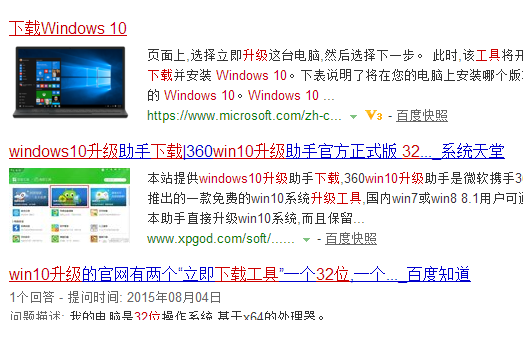
win10(图1)
直接打开运行win10升级助手工具,选择“立即升级这台电脑”
(工具会根据你当前使用的系统自动下载合适的版本,之后执行升级操作)
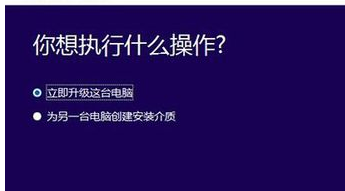
win10(图2)
再选择“为另一台电脑创建安装介质”,可以选择语言、版本和体系结构
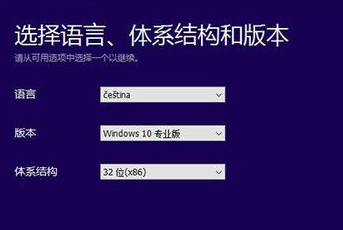
win10(图3)
选择“ISO文件”(可选择直接创建U盘启动盘或下载ISO文件备用)
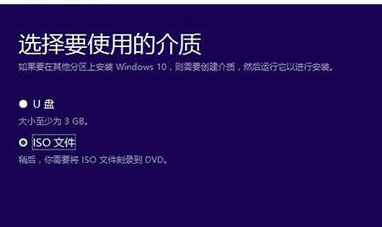
win10(图4)
自动下载ISO文件
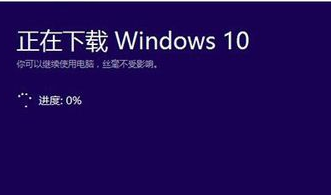
win10(图5)
以上就是windows 10 升级工具的操作步骤了,操动起来吧。更多精彩教程尽在小白一键重装系统官网。
 有用
26
有用
26


 小白系统
小白系统


 1000
1000 1000
1000 1000
1000 1000
1000 1000
1000 1000
1000 1000
1000 1000
1000 1000
1000 1000
1000猜您喜欢
- win10开机黑屏怎么解决2022/06/22
- win10桌面显示我的电脑,小编教你win10..2018/08/10
- win10显卡驱动安装失败怎么办..2022/05/13
- 正版win10和盗版区别是什么2021/01/13
- win10输入法设置切换的位置在哪..2022/05/02
- 冰点还原win10使用教程2021/05/04
相关推荐
- acer笔记本重装系统win102023/04/04
- win10系统内存占用高怎么解决详细图文..2020/09/26
- 教您win10系统怎么安装2019/03/15
- 电脑重装系统win10的方法教程..2021/11/18
- 电脑装系统教程win10重装步骤..2022/03/03
- 教你一键ghost怎么用2019/03/27

















